
Daghang mga tiggamit ang interesado sa pagpreserbar sa privacy sa personal nga kasayuran. Ang Windows 10 nga mga sayo nga bersyon adunay mga problema sa kini, lakip ang pag-access sa usa ka laptop camera. Busa, karon atong gipresentar ang mga panudlo alang sa pag-disconnection sa kini nga aparato sa mga laptop nga adunay "dosena" nga na-install.
Pag-off sa camera sa Windows 10
Mahimo nimong makab-ot ang target sa duha ka paagi - pinaagi sa pag-disconnect sa pag-access sa camera sa lainlaing mga aplikasyon o sa tibuuk nga pag-deactivation sa Device Manager.Pamaagi 1: I-off ang pag-access sa webcam
Ang labing kadali nga solusyon sa problema nga gikonsiderar mao ang paggamit sa usa ka espesyal nga kapilian sa mga "mga parameter". Ang mga aksyon sama niini:
- Ablihi ang mga "mga parameter" pinaagi sa kombinasyon sa kadaugan + nga akong mga yawe ug pag-klik sa butang nga "Privacy".
- Sunod, lakaw sa seksyon nga "Permissions" ug pag-adto sa tab nga "Camera".
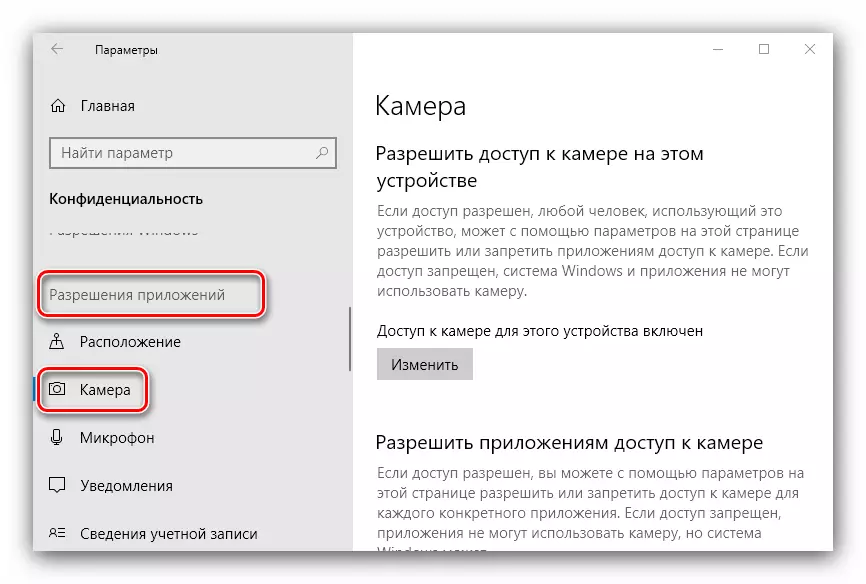
Pangitaa ang Slider sa Pagsakup ug Ibalhin kini sa posisyon nga "OFF".
- Suod nga "mga parameter".
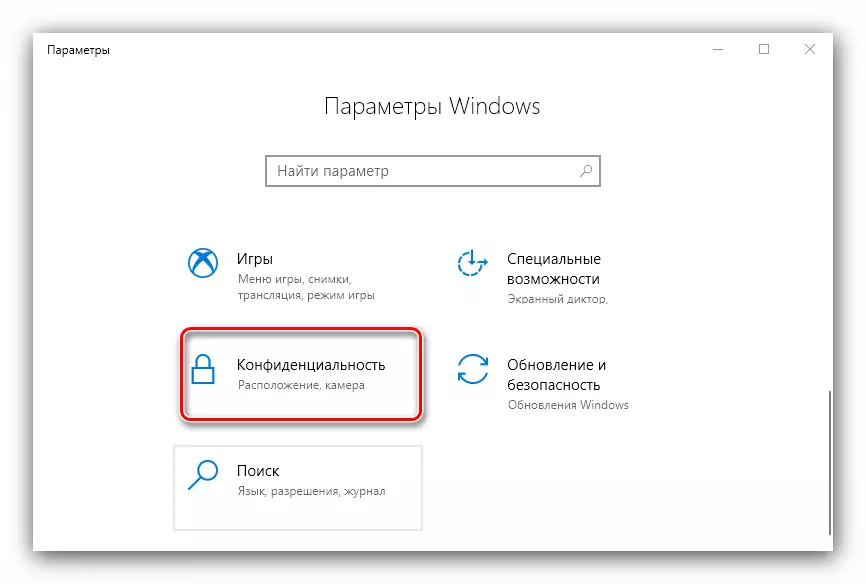
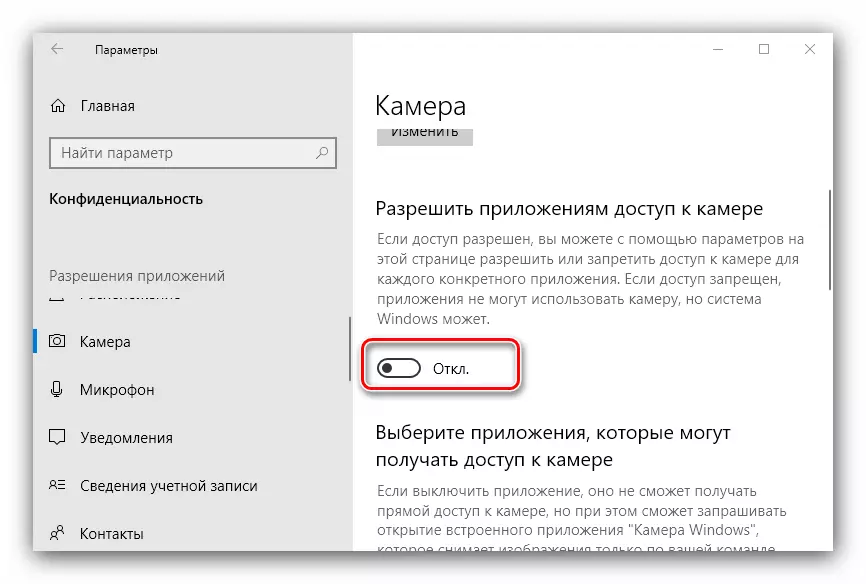
Sama sa imong nakita, ang operasyon mao ang elementarya. Ang pagkayano adunay kakulian niini - ang gitakda nga kapilian dili kanunay nga magtrabaho kasaligan, ug ang pipila ka mga produkto sa virus mahimo pa nga maka-access sa lawak.
Pamaagi 2: "Manager sa Device"
Ang usa ka mas kasaligan nga bersyon sa pagdugtong sa usa ka laptop chamber mao ang pag-deactivate niini pinaagi sa "Device Manager".
- Gamita ang kombinasyon sa Win + R nga pag-aghat sa "run" utility, unya i-type ang kombinasyon sa Devmgmt.msc sa input nga kapatagan ug i-klik ang OK.
- Pagkahuman sa pagsugod sa pag-snap, pag-ayo susihon ang lista sa mga konektado nga kagamitan. Ang camera, ingon usa ka lagda, nahimutang sa seksyon nga "Camera", pagpalapad niini.
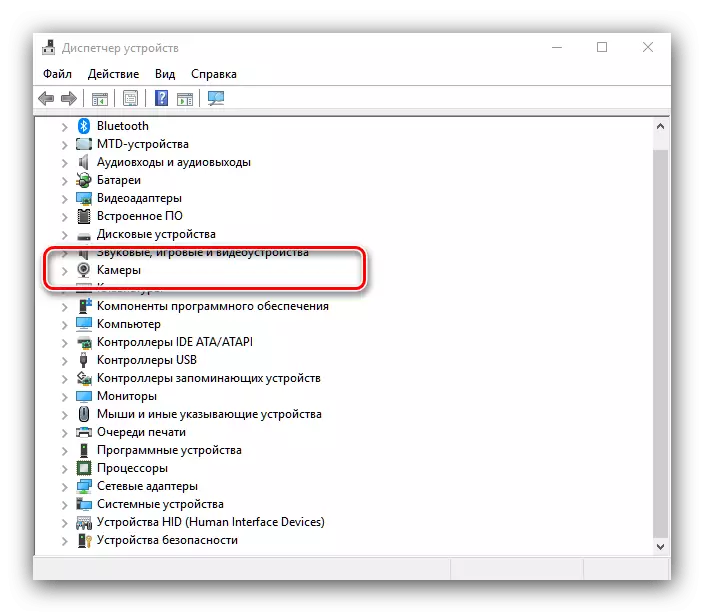
Kung wala'y ingon nga partisyon, hatagan pagtagad ang "tunog, dula sa dula ug video nga" mga bloke, ingon man mga "tinago nga mga aparato".
- Kasagaran, ang webcam mahimong mailhan sa ngalan sa aparato - sa niini bisan pa niini makita ang pulong camera. Ipasiugda ang gitinguha nga posisyon, dayon i-klik kini sa tuo nga buton sa mouse. Ang usa ka menu sa konteksto makita diin imong gipili ang kapilian nga "Disable Device".
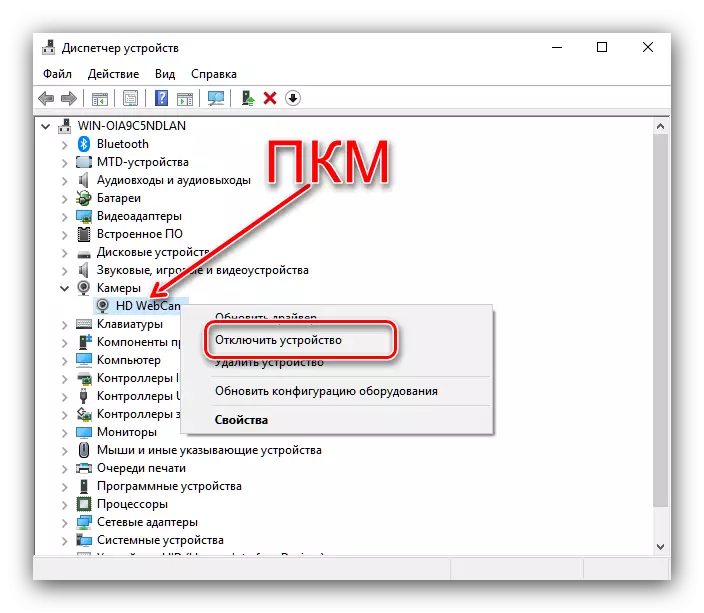
Kumpirma ang operasyon - ang camera kinahanglan nga dili mapugngan.
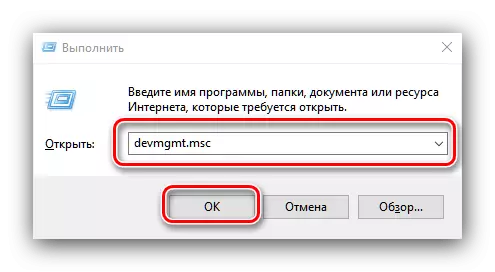
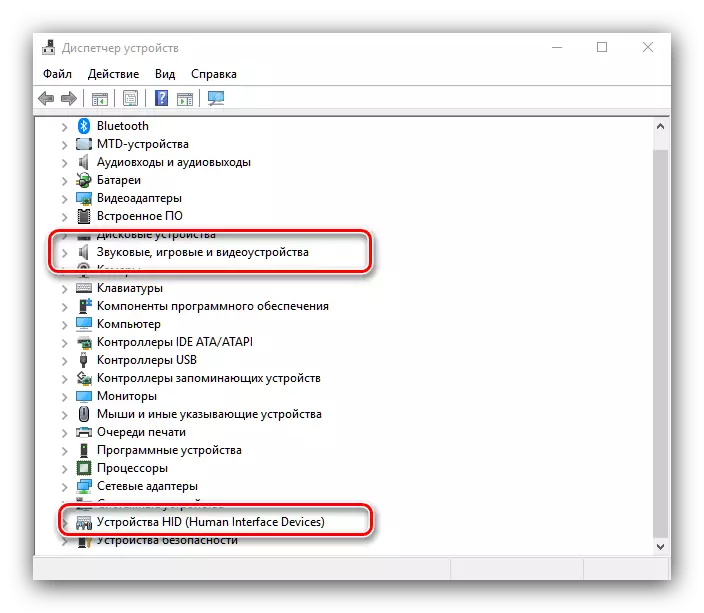
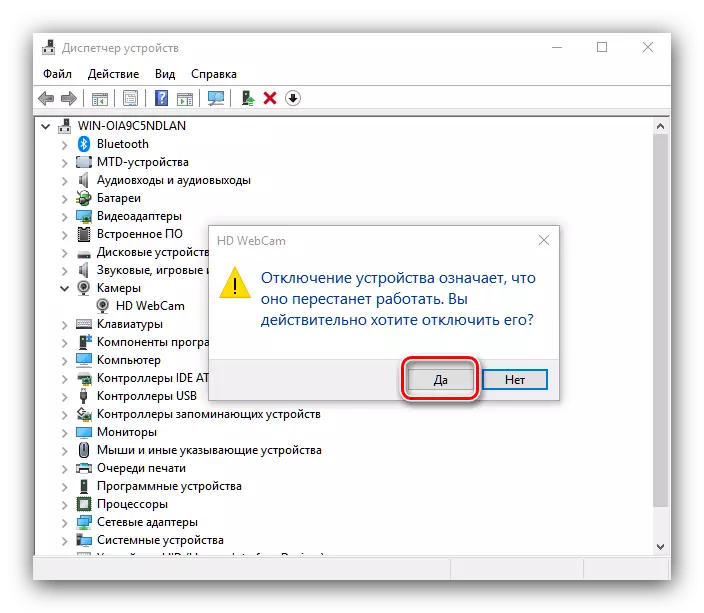
Pinaagi sa manager sa aparato, mahimo usab nimo makuha ang drayber sa aparato aron makuha ang imahe - kini nga pamaagi mao ang labing radikal, apan usab ang labing epektibo.
- Sunda ang mga lakang 1-2 gikan sa miaging panudlo, apan niining panahona sa menu sa konteksto, pilia ang "Mga Properties".
- Sa mga "Properties", adto sa tab nga "drayber", diin i-klik ang "Delete Device" button.
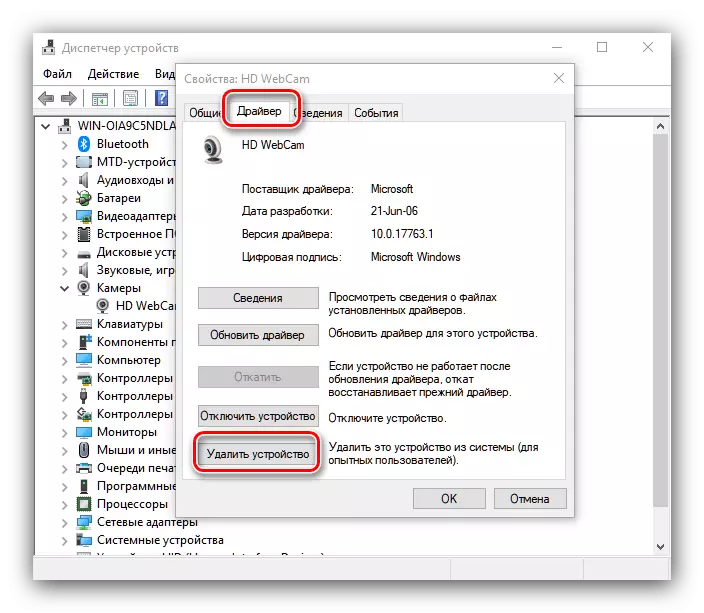
Pagpanghimatuud nga pagtangtang.
- Andam na ang drayber sa Device.
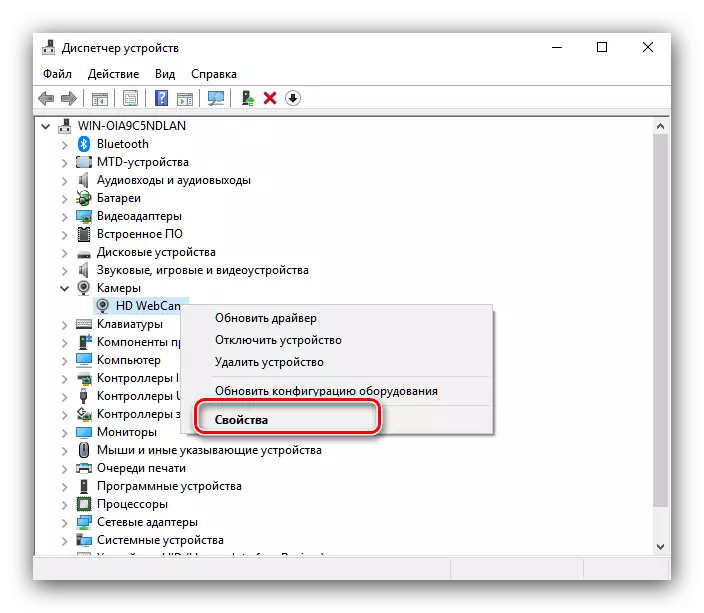
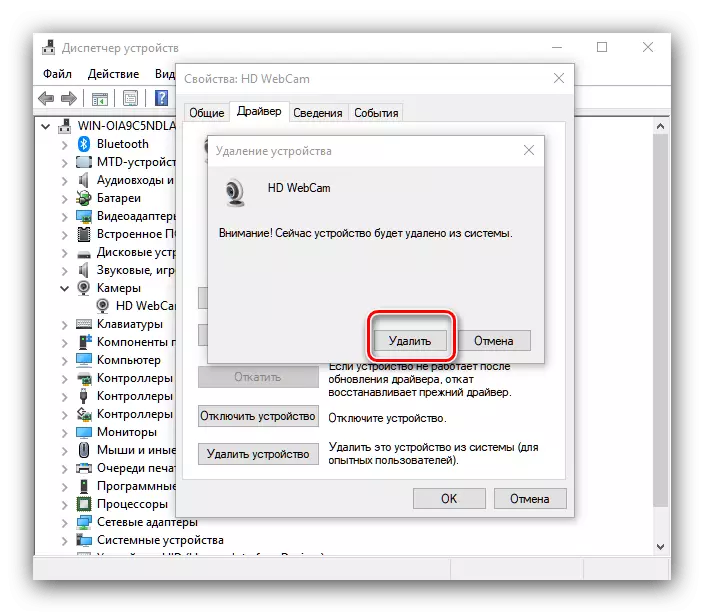
Kini nga pamaagi mao ang labing radikal, apan ang resulta nga gigarantiya, tungod kay sa kini nga kaso ang sistema yano nga mohunong sa pag-ila sa camera.
Sa ingon, mahimo nimong hingpit nga pag-deactivate ang webcam sa usa ka laptop nga nagdagan sa Windows 10.
